از طریق منوی جستجو مطلب مورد نظر خود در وبلاگ را به سرعت پیدا کنید
روش استفاده از دیباگر فیس بوک برای تعمیر تصاویر و لینک های وردپرس
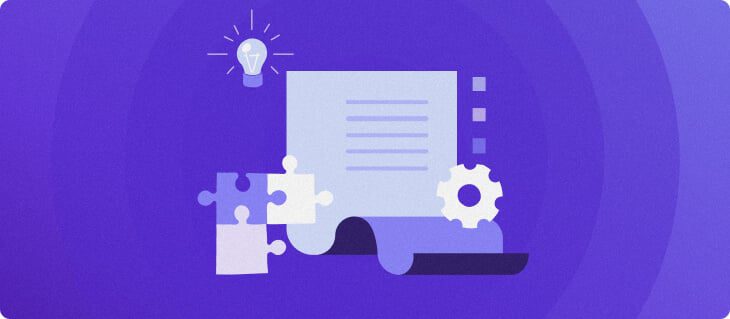
سرفصلهای مطلب

مطالب خود را به اشتراک بگذارید روی فیس بوک هنوز هم یکی از بهترین راه ها برای به حداکثر رساندن مخاطبان بالقوه شماست. با این حال، در برخی موارد، فیس بوک تصاویر مناسبی را برای مقالات شما نمایش نمی دهد. خبر خوب این است که اگر بدانید چگونه از آن استفاده کنید، می توانید به سرعت به این مشکل رسیدگی کنید ابزار دیباگر فیس بوک.
تنها چیزی که لازم است دو مرحله است:
- کش وردپرس خود را پاک کنید.
- فیس بوک را مجبور کنید تگ های نمودار باز شما را دوباره بارگیری کند.
در این مقاله قصد داریم در مورد اینکه فیس بوک دیباگر چیست و چگونه کار می کند صحبت کنیم. ما همچنین توضیح خواهیم داد که چرا فیس بوک گاهی اوقات هنگام برداشتن تصاویر از محتوای شما اشتباه می کند و به شما یاد می دهیم که چگونه این مشکل را برطرف کنید. بریم سر کار!
روش نمایش تصاویر و لینک های وردپرس شما روی فیس بوک (و چه چیزی می تواند اشتباه باشد)
وقتی محتوای خود را به اشتراک می گذارید روی فیس بوک، این پلتفرم سعی می کند مجموعه خاصی از اطلاعات را جمع آوری کند که به آن می گوید چه چیزی را نمایش دهد. برای انجام این کار، از عناصری به نام «تگ های متا گراف باز» استفاده می کند که به عنوان «تگ og» نیز شناخته می شود.
نمودار را باز کنید و برچسب های آن توسط فیس بوک در سال 2010 توسعه داده شد تا به سازندگان محتوا کمک کند تا روش نمایش پیوندها به صفحات خود را در پلتفرم کنترل کنند.
در عمل، این تگها به شما امکان میدهند انتخاب کنید که در هنگام اشتراکگذاری لینک از وردپرس، کدام عنوان، توضیحات و تصویر نمایش داده شود. روی فیس بوک:


از زمان معرفی تگهای og، دیگر پلتفرمهای رسانههای اجتماعی نیز رشد کردهاند روی از جمله توییتر، لینکدین و گوگل پلاس. این سطح از پذیرش باید شما را به اهمیت این برچسب ها راهنمایی کند.
با این حال، اگر پلتفرمهای رسانههای اجتماعی نتوانند اطلاعات مورد نیاز خود را از محتوای شما بیرون بکشند، ممکن است همه چیز کمی عجیب شود. به عنوان مثال، ممکن است گاهی اوقات مشاهده کنید که فیس بوک هنگام اشتراک گذاری یک پست از وب سایت وردپرس خود، تصویر مشخص شده اشتباهی را نشان می دهد.
این خطا – در کنار آزاردهنده بودن – می تواند بر نرخ کلیک محتوای شما تأثیر منفی بگذارد. رسانههای اجتماعی میتوانند منبع عظیمی از ترافیک باشند، بنابراین شما میخواهید مطمئن شوید که محتوای شما در هنگام اشتراکگذاری درست ظاهر میشود روی فیس بوک یا سایر پلتفرم ها.
خوشبختانه، استفاده از تگ های og به درستی بسیار ساده است. تنها کاری که باید انجام دهید این است که آنها را در خود بگنجانید pageHTML است. در اینجا این است که آنها چگونه باید به نظر برسند:
<!-- Open Graph data --> <meta property="og:locale" content="en_US" /> <meta property="og:type" content="article" /> <meta property="og:title" content="How to Disable Comments روی WordPress" /> <meta property="og:description" content="Learn two easy ways to disable comments روی WordPress by following this tutorial. The guide covers how to do it using inbuilt WordPress dashboard tools or via plugins. You'll also learn to disable or remove WordPress comments روی individual posts, pages, and other neat tricks!" /> <meta property="og:url" content="/tutorials/wordpress/how-to-disable-wordpress-comments" /> <meta property="og:site_name" content="هاستینگer Tutorials" /> <meta property="article:tag" content="disable comments wordpress" /> <meta property="article:section" content="WordPress Tutorial" /> <meta property="article:published_time" content="2018-04-18T15:49:30+00:00" /> <meta property="article:modified_time" content="2018-04-25T12:28:53+00:00" /> <meta property="og:updated_time" content="2018-04-25T12:28:53+00:00" /> <meta property="og:image" content="/tutorials/wp-content/uploads/sites/2/2018/04/wordpress-disable-comments.png" /> <meta property="og:image:secure_url" content="/tutorials/wp-content/uploads/sites/2/2018/04/wordpress-disable-comments.png" /> <meta property="og:image:width" content="900" /> <meta property="og:image:height" content="560" />
بسیاری از آن برچسب ها خود توضیحی هستند. تنها کاری که باید انجام دهید این است که عنوان، URL، توضیحات متا و تصویر مرتبط خود را در جایی که مشخص شده است تنظیم کنید.
با استفاده از تگ های og، می توانید هر جنبه ای از ظاهر محتوای خود را کنترل کنید روی فیس بوک. این بدان معناست که شما حتی می توانید انواع A/B را تست کنید تا ببینید کدام یک بهتر عمل می کنند و از آن اطلاعات برای بهینه سازی نرخ کلیک خود استفاده کنید. البته، این تنها در صورتی کار می کند که پلتفرم محتوای شما را به درستی نمایش دهد. اگر تصاویر فیسبوک شما به درستی نمایش داده نمی شوند، باید برخی از عیب یابی ها را انجام دهید. اینجاست که ابزار فیس بوک Debugger وارد می شود.
مقدمه ای بر ابزار دیباگر فیس بوک
را فیس بوک باز کردن نمودار اشکال زدا به شما کمک می کند تا صفحات خود را تجزیه و تحلیل کنید تا ببینید آیا در روش مدیریت تگ های og خطایی وجود دارد یا خیر. همچنین می توانید از آن برای پیش نمایش روش نمایش پیوندهای خود استفاده کنید روی فیس بوک هنگامی که آنها را به اشتراک می گذارید، مانند این مثال.


برای استفاده از فیس بوک دیباگر، حتی نیازی به ثبت نام برای یک حساب کاربری خاص ندارید. با این حال، برای استفاده از آن باید یک حساب فیس بوک داشته باشید.
تنها کاری که باید انجام دهید این است که به وب سایت مراجعه کرده و لینک مربوط به آن را تایپ کنید page میخوای تحلیل کنی سپس ضربه بزنید اشکال زدایی را فشار دهید، و ابزار اشکال زدایی فیس بوک یک تجزیه و تحلیل کامل را برمی گرداند.
اولین چیزی که مشاهده می کنید یک اعلان است اگر سرویس یک تگ og گم شده را پیدا کند:


در زیر آن، اطلاعاتی در مورد آخرین باری که فیس بوک به پیوندی که وارد کرده اید دسترسی پیدا کرده یا «خراش» کرده است، پیدا خواهید کرد. این بخش شامل اطلاعات نیز می باشد روی را pageURL متعارف، و هرگونه تغییر مسیری که فیس بوک با آن مواجه شده است:


مهمتر از آن، پیشنمایش کاملی از روش تفسیر URL توسط فیسبوک پس از اشتراکگذاری آن نیز خواهید دید روی پلت فرم برای مثال، اگر خطاهایی در تصویر ویژه شما وجود داشته باشد، آنها را در اینجا خواهید دید:


اگر میخواهید بیشتر مراقب باشید، میتوانید تمام محتوای خود را با استفاده از دیباگر URL فیسبوک آزمایش کنید قبل از شما آن را به اشتراک بگذارید با این حال، این یک رویکرد ناکارآمد است. در عوض، باید به دنبال بهینه سازی تگ های og محتوای خود باشید تا در وهله اول از خطا جلوگیری کنید.
قبل از اینکه در مورد چگونگی انجام آن صحبت کنیم، گزارش خود را بیشتر به پایین بروید تا تمام تگهای og را ببینید. روی را page شما برای تجزیه و تحلیل انتخاب کردید:


در حالت ایده آل، آنچه در اینجا می بینید باید همان عنوان، توضیحات متا، URL و تصاویری باشد که در وردپرس تنظیم کرده اید. اگر این مقادیری نیستند که در اینجا ظاهر می شوند، ممکن است بخواهید از یک ابزار اختصاصی استفاده کنید تا مطمئن شوید که برچسب های شما به درستی تنظیم شده اند. بیایید در مورد چگونگی انجام آن صحبت کنیم.
روش رفع نادرست تگ های نمودار باز در فیس بوک
اگر دیباگر پیوند فیس بوک محتوایی را که باید برای صفحات وردپرس شما نشان دهد، به احتمال زیاد از تگ های og به درستی استفاده نمی کنید. بهترین راه برای رفع این مشکل استفاده از افزونه ای است که می تواند به شما در تنظیم تگ های og برای هر کدام کمک کند page به صورت دستی
چندین پلاگین وجود دارد که به شما امکان می دهد عناصری را که فیس بوک باید نمایش دهد را انتخاب کنید، این همان چیزی است که شما را قادر می سازد تگ های og خود را پیکربندی کنید. ساده ترین مورد استفاده نامیده می شود Graph را برای برچسبهای کارت فیسبوک، Google+ و Twitter باز کنید (از هم اکنون آن را Open Graph for Facebook می نامیم روی، اگر چه!).


برای استفاده از این افزونه، به داشبورد وردپرس خود بروید و به آن بروید پلاگین ها برگه وقتی آنجا هستید، کلیک کنید روی اضافه کردن جدید، و از نوار جستجو استفاده کنید روی بعدی page برای جستجوی افزونه با استفاده از نام کامل آن. Open Graph for Facebook باید ابتدا در میان نتایج ظاهر شود و تنها کاری که باید انجام دهید این است که کلیک کنید روی را الآن نصب کن دکمه کنار نام آن:


پس از اتمام نصب افزونه وردپرس، یک رنگ آبی فعال کنید دکمه در کنار نام آن نشان داده می شود. شما باید کلیک کنید روی قبل از اینکه بتوانید از افزونه استفاده کنید. هنگامی که Open Graph for Facebook فعال است، هنگامی که هر کدام را باز می کنید، ویجت جدیدی در زیر ویرایشگر وردپرس نمایش داده می شود page یا پست:


این بخش به شما امکان می دهد تگ های تصویر و توضیحات og خود را به صورت دستی تنظیم کنید. تا آنجا که عنوان و URL محتوای شما، افزونه به طور خودکار از آنها مراقبت می کند.
برای تنظیم یک تصویر، کلیک کنید روی را آپلود/انتخاب کنید دکمه زیر از این تصویر استفاده کنید رشته. این افزونه توصیه می کند که از تصویری با وضوح 1200 در 630 پیکسل استفاده کنید که برای فیس بوک بهینه است:


به خاطر داشته باشید که حتی اگر تصویری را به صورت دستی از طریق این ویجت تنظیم کنید، باید یک گرافیک ویژه را نیز با استفاده از تصویر شاخص بخش. شما آزاد هستید که از یک تصویر برای هر دو استفاده کنید، اما همچنان باید هر کار را جداگانه انجام دهید.
هنگامی که از تصویر فیسبوک خود مراقبت کردید، ادامه دهید و یک توضیحات متا برای محتوای خود تنظیم کنید. شما می توانید تا 300 کاراکتر را برای فیس بوک توصیف کنید که کمی کمتر از آن است محدودیت گوگل 320. با وجود آن تفاوت کوچک، توصیه می کنیم که در هر دو مکان از توضیحات یکسان استفاده کنید تا زندگی خود را کمی آسان کنید.
هنگامی که استفاده از افزونه را تمام کردید، به یاد داشته باشید که پست وردپرس خود را منتشر یا به روز کنید یا page. اکنون ادامه دهید و مطالب خود را به اشتراک بگذارید روی فیس بوک. آنجا باید اکنون با تصویر برجسته خود مشکلی نداشته باشید. اگر باز هم خطایی رخ داد، نگاهی به بخش بعدی بیندازید، جایی که در مورد چگونگی مقابله با محتملترین مقصر صحبت خواهیم کرد.
روش استفاده از دیباگر فیس بوک برای تعمیر تصاویر و پیوندهای وردپرس خود (در 2 مرحله)
اگر قبلاً تگ های og وب سایت خود را با استفاده از موارد بالا پیکربندی کرده اید process، به احتمال زیاد مشکل در ساختار وب سایت شما نیست. در عوض، محتملترین دلیلی که فیسبوک تصاویر مناسبی را برای محتوای شما نشان نمیدهد – یا اصلاً هیچ – احتمالاً پلاگین کش شما است. اکنون بیایید روش رفع این مشکل را بررسی کنیم.
مرحله 1: کش وردپرس خود را پاک کنید
افزونههای کش بسیار محبوب هستند، زیرا به شما این امکان را میدهند که عملکرد وبسایت خود را با ذخیره برخی از محتوای آن در مرورگرهای بازدیدکنندگان خود افزایش دهید. مشکل این است که گاهی اوقات فیس بوک ممکن است سعی کند برچسب های og را به جای به روزترین نسخه، از محتوای ذخیره شده شما بیرون بکشد.
به عنوان مثال، اگر یک کپی ذخیره شده از یکی از صفحات شما حاوی برچسب های og نباشد، ممکن است فیس بوک در نمایش صحیح اطلاعات با مشکل مواجه شود. یا ممکن است الف را تغییر داده باشید pageتصویر برجسته، اما فیس بوک همچنان اصرار دارد روی نمایش یک نسخه قدیمی
در هر صورت، ساده ترین راه حل برای این مشکل، پاک کردن کش وردپرس است. بسته به روش های زیادی برای انجام این کار وجود دارد روی از کدام افزونه استفاده می کنید اگر طرفدار هستید مجموع کش W3برای مثال، شما فقط باید به داشبورد خود بروید و به آن بروید عملکرد > داشبورد برگه دکمه ای را می بینید که می خواند تمام کش ها را خالی کنید درست در بالا، که دقیقا همان چیزی است که شما انتظار دارید:


کلیک روی اکنون آن دکمه را انتخاب کنید و منتظر بمانید تا افزونه کار خود را انجام دهد. پس از چند ثانیه، page باید دوباره بارگیری شود و کش شما باید پاک شود.
این process برای سایر پلاگین های حافظه پنهان، مانند WP Super Cache. اگر از آن ابزار استفاده می کنید، فقط باید به آن بروید تنظیمات > WP Super Cache را در داشبورد خود قرار داده و به دنبال آن بگردید کش را حذف کنید دکمه:


یکی دیگر از گزینه های محبوب این است WP Fastest Cache. برای آن افزونه، به آن بروید WP Fastest Cache را برگه و به دنبال بخشی که می گوید بگردید کش را حذف کنید روی صفحه بعدی یک دکمه آبی روشن خواهید دید که می خواند کش را حذف کنید در داخل:


این سه مورد از محبوب ترین افزونه های کش وردپرس هستند. اگر از ابزار دیگری استفاده می کنید، کافی است نگاهی گذرا به مستندات آن بیندازید. باید دستورالعملی وجود داشته باشد روی چگونه کش خود را پاک کنید و احتمالاً ساده است process.
مرحله 2: فیس بوک را مجبور کنید تگ های گراف باز شما را دوباره بارگذاری کند
این مرحله حتی ساده تر از مرحله قبل است. از آنجایی که کش شما اکنون پاک است و برچسب های og را برای محتوای خود تنظیم کرده اید، فیس بوک باید بتواند پیوندهای شما را به درستی ساختار دهد.
با این حال، هنوز باید به فیس بوک بگویید که باید دوباره صفحات شما را بررسی کند و اطلاعات خود را به روز کند. برای انجام این کار، به ابزار فیس بوک Debugger برگردید و URL مورد نظر خود را برای اشتراک گذاری تایپ کنید روی پلت فرم:


در صفحه بعدی، همان نوع گزارشی را خواهید دید که قبلا در مورد آن صحبت کردیم. به دنبال دکمه ای بگردید که می گوید دوباره خراشید، درست در کنار زمان خراشیده شده رشته:


کلیک روی این دکمه اکنون، و فیس بوک نگاهی دیگر به مقاله شما خواهد انداخت. اگر همه چیز به درستی کار می کند (که باید باشد)، پیش نمایش محتوای شما باید از نظر پیکسلی کامل باشد.
از این مرحله به بعد، تنها کاری که باید انجام دهید این است که به یاد داشته باشید تصاویر و توضیحات متا را که می خواهید نمایش دهید، تنظیم کنید روی فیس بوک برای هر بخش از محتوا. اگر با مشکلات دیگری مواجه شدید، کافی است حافظه پنهان خود را دوباره پاک کنید!


نتیجه
وقتی مردم محتوای شما را می بینند روی فیس بوک، شما می خواهید که درست به نظر برسد. با این حال، اگر فیس بوک تصاویر برجسته اشتباهی را برای محتوای وردپرس شما نمایش می دهد، چند راه وجود دارد که می توانید این مشکل را برطرف کنید.
اولین حرکت شما باید استفاده از پلاگینی مانند Graph را برای برچسبهای کارت فیسبوک، Google+ و Twitter باز کنید. اگر کار نکرد، همیشه می توانید از آن استفاده کنید ابزار دیباگر فیس بوکو کش خود را پاک کنید.
آیا در مورد روش رفع خطاها با استفاده از دیباگر فیس بوک سؤالی دارید؟ بیایید در مورد آنها در بخش نظرات زیر صحبت کنیم!
درباره وردپرس بیشتر بدانید
آموزش کامل وردپرس
چگونه گوگل آنالیتیکس را به وردپرس اضافه کنیم: راهنمای مبتدیان
روش راه اندازی اینترانت وردپرس
روش نصب گوگل تگ منیجر در وردپرس به 3 روش آسان + توصیه های افزونه
روش راه اندازی Cloudflare CDN برای وبلاگ وردپرس
سوالات متداول فیس بوک دیباگر
ابزار دیباگر چیست؟
دیباگرها نرم افزارهایی هستند که به شناسایی کدها و خطاهای معیوب در یک نرم افزار یا یک سیستم عامل کمک می کنند.
لطفا در صورت وجود مشکل در متن یا مفهوم نبودن توضیحات، از طریق دکمه گزارش نوشتار یا درج نظر روی این مطلب ما را از جزییات مشکل مشاهده شده مطلع کنید تا به آن رسیدگی کنیم
زمان انتشار: 1402-12-31 21:58:09



